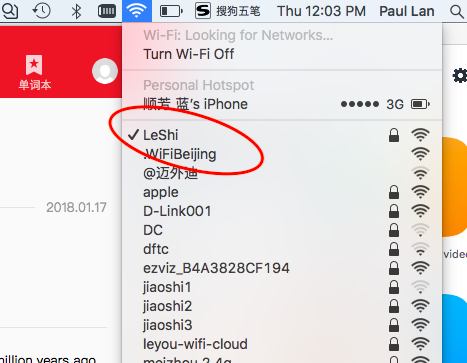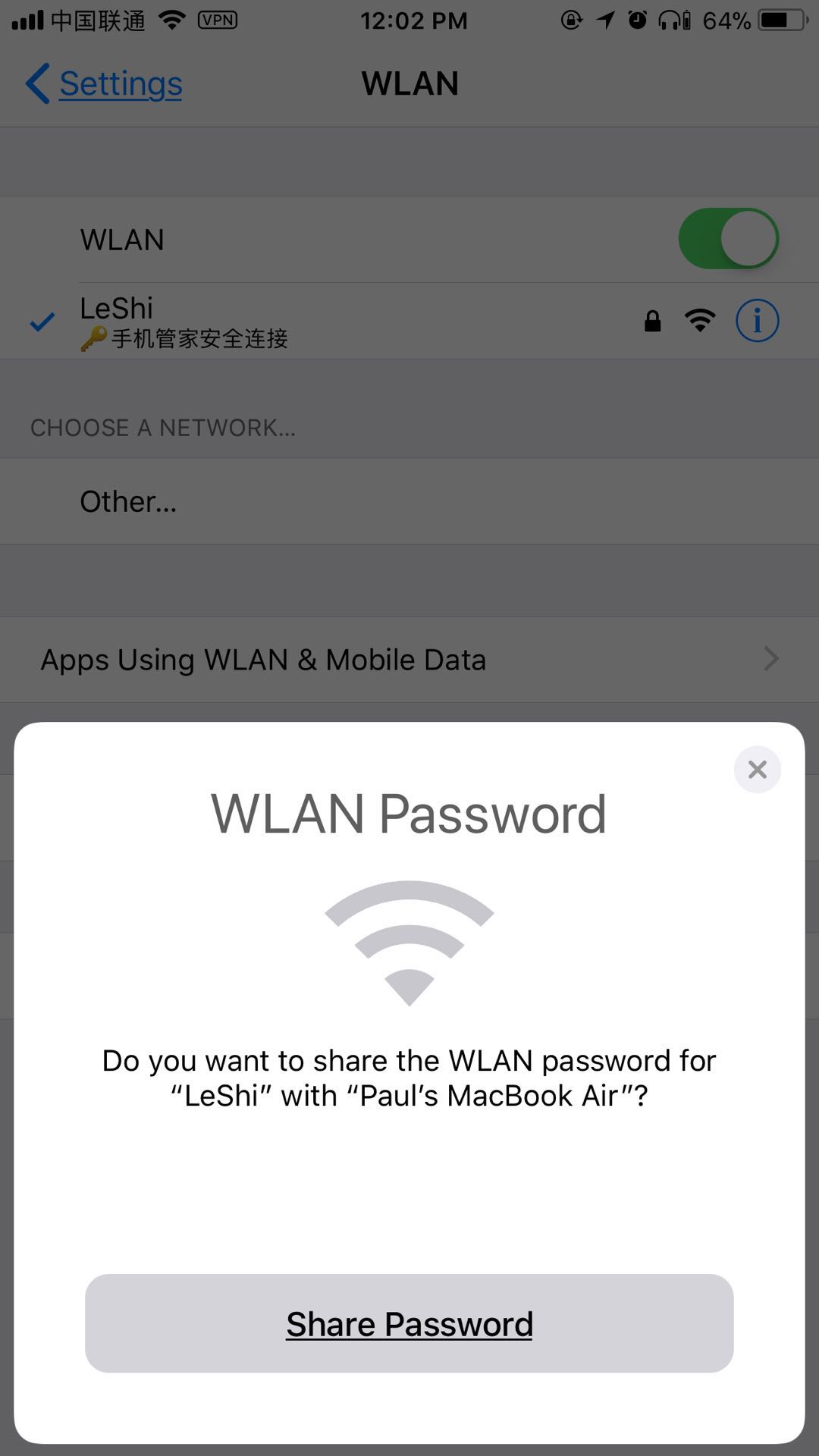你是个自由职业者,或者工作时间弹性的人,而且你还在为了 WiFi 而不得不天天找咖啡馆办公?
在公共场合,很多 WiFi 都有密码,而没有密码的 WiFi 经常连接不上(连接数过载)。来,今天咱们一起分享点小方的技巧——合法、合理、无须越狱。
前提条件:
- 你要用 Mac 办公;
- 你有一个 iPhone
- Mac 安装了最新系统 macOS High Sierra; iPhone 升级到 iOS 11
第一步 在 iPhone 安装 腾讯手机管家。
这个Apple官方合作的应用,保存着大量路由器的 WiFi 密码。小方在北京的好几个区,屡试不爽。(我猜测的原理:一旦有人连接了某个 WiFi,这个手机管家会把WiFi跌幅器的 Mac 地址、SSID 和密码都传到他们的数据库,将来有人再连接同样的 WiFi 时,它就会帮助同样安装其应用的 iOS 连接网络)
第二步 手机扫描连接加密 WiFi,等待手机管家扫描并下载密码
在手机扫描了 WiFi 之后,稍等5-10秒,手机管家就会告诉你它知道的附近 WiFi 的所有密码,并且打上钥匙标记。如图的红圈:
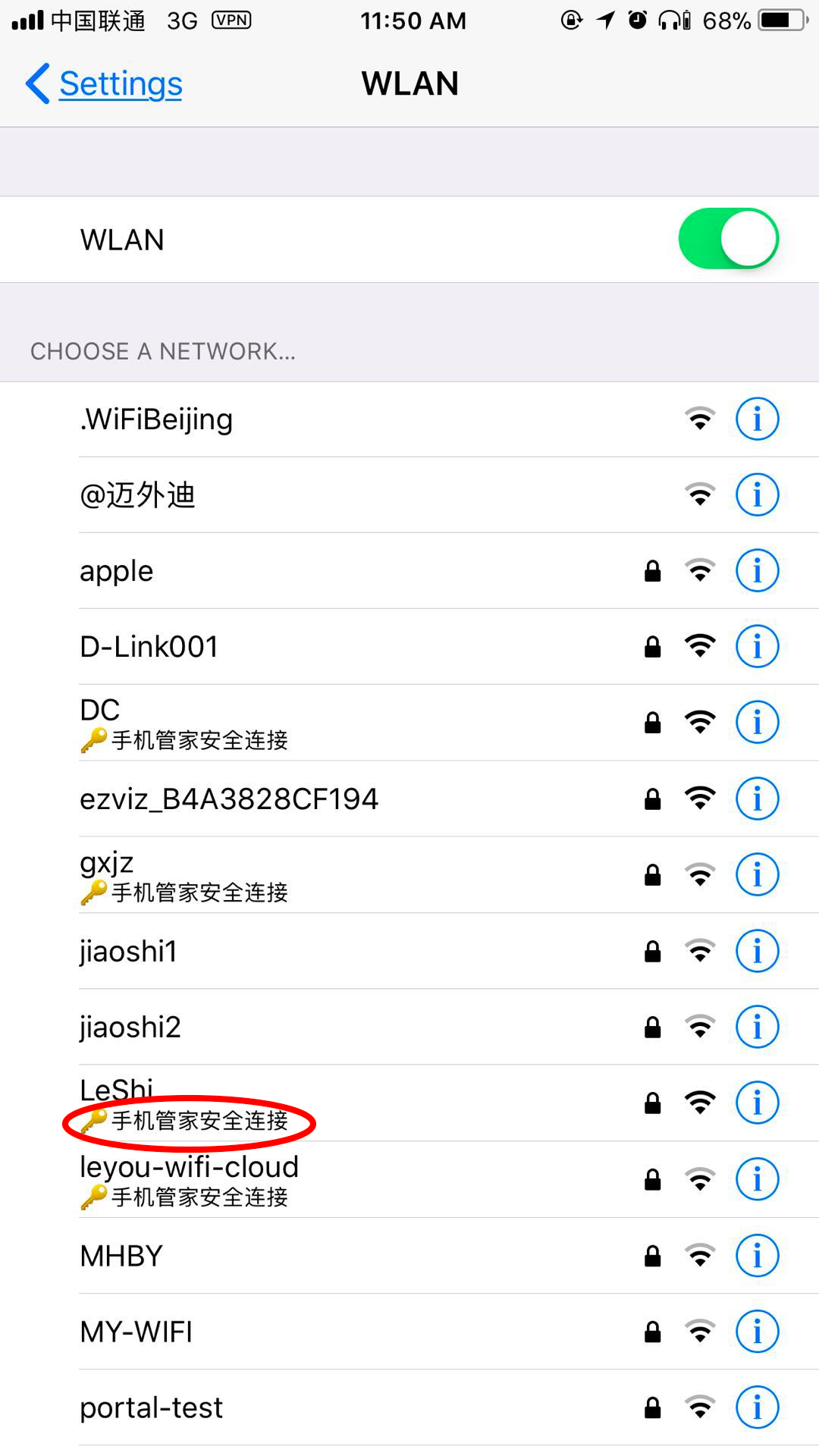
备注:其实手机管家也会记错密码(曾记下的密码无效了),多试几次即可。
点之连接。
第三步 确保你的 iPhone 还在这个 WiFi 界面,并且连接着刚才选择的 WiFi (例子中的:LeShi) 然后锁屏。
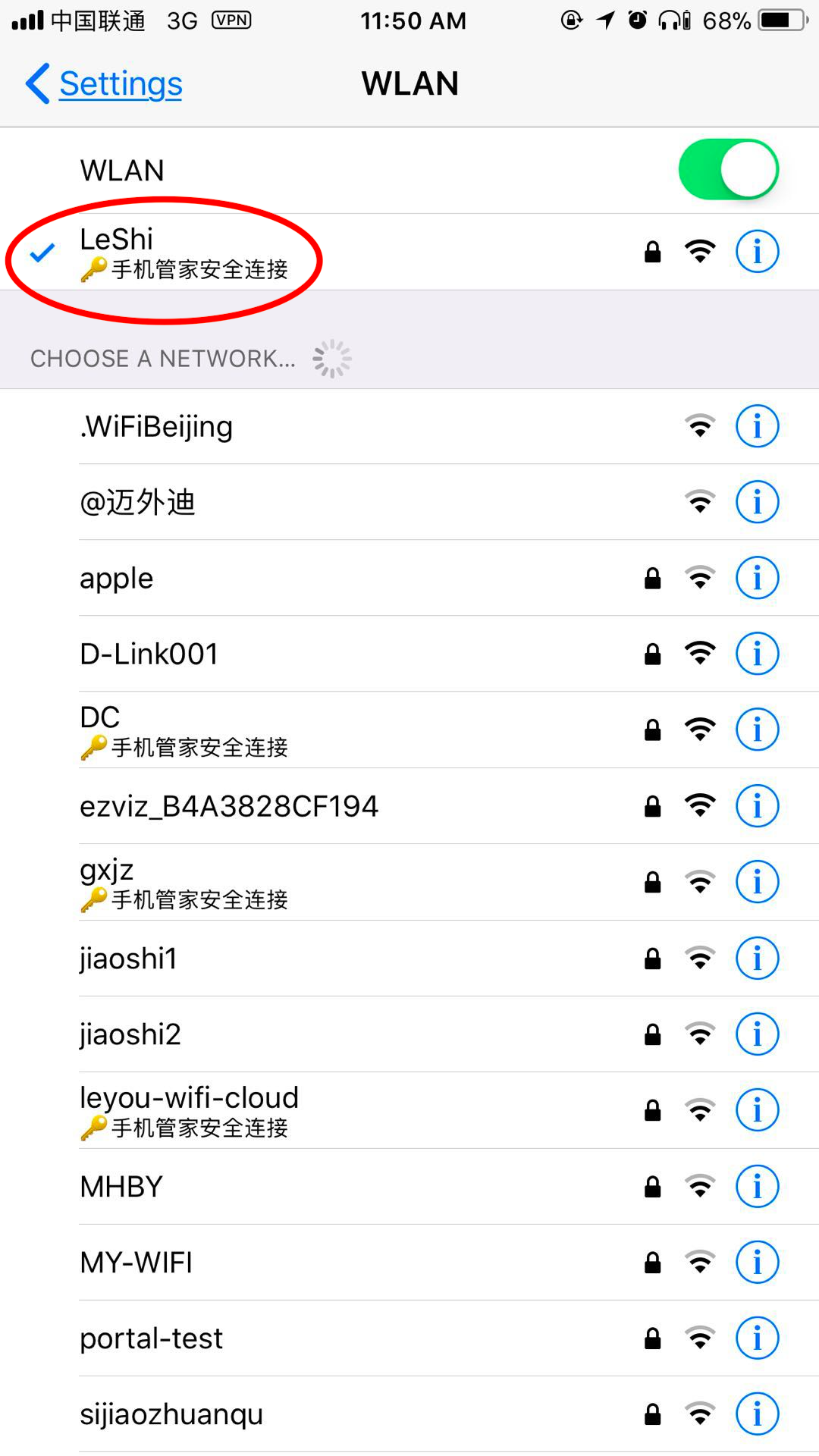
第四步 使用你的 Mac 电脑,选择刚才的那个 WiFi (例子中的 LeShi)
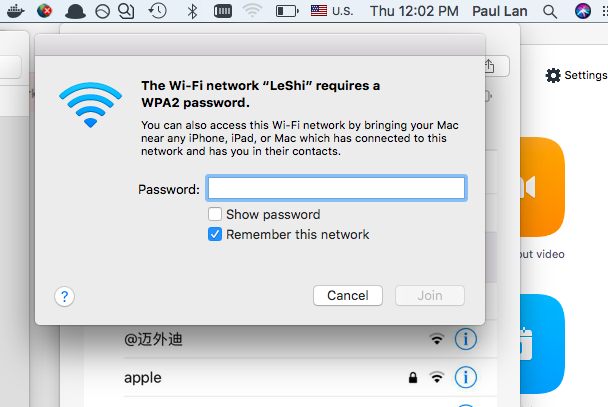
不要输入任何密码哦
第五步 解锁你的 iPhone,你就会看到一个大大的无线网络密码共享的界面弹出来
点击 “共享密码” ,稍候片刻,Mac 即可 上网。
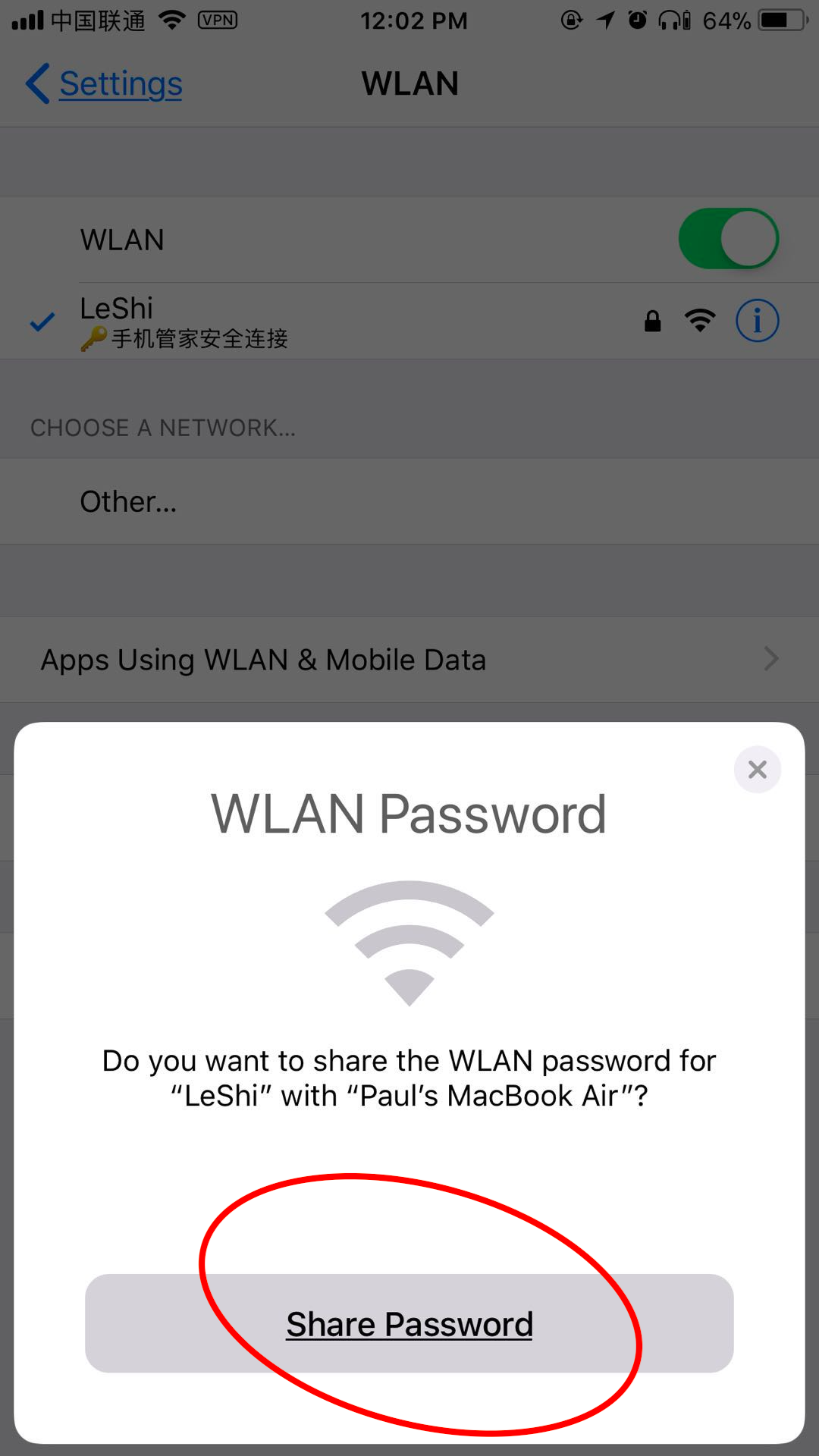
备注:确保你的 iPhone 与 Mac 的物理距离不超过一米
有图有真相: